Možnosti Mac Catalyst
V aplikacích Mac Catalyst .NET Multi-Platform App UI (.NET MAUI) běží v sandboxu, který poskytuje sadu pravidel, která omezují přístup mezi aplikací a systémovými prostředky nebo uživatelskými daty. Apple poskytuje funkce, označované také jako aplikační služby, jako prostředek rozšíření funkcí a rozšíření rozsahu, co mohou aplikace Mac Catalyst dělat. Další informace o možnostech najdete v tématu Možnosti developer.apple.com.
Možnosti se přidají do zřizovacího profilu vaší aplikace a použijí se při podepisování kódu. Profil zřizování musí obsahovat ID aplikace, které odpovídá identifikátoru sady vaší aplikace s povolenými požadovanými možnostmi. Profil zřizování by se měl vytvořit ve vašem vývojářském účtu Apple.
Schopnosti úzce souvisejí s konceptem nároků. Obě požadují rozšíření sandboxu, ve kterém se vaše aplikace spouští, aby jí poskytla další možnosti. Nároky se obvykle přidávají při vývoji aplikace, zatímco funkce se obvykle přidávají při podepisování kódu pro distribuci. Další informace o oprávněních najdete v tématu Nároky.
Přidání funkcí do účtu Apple Developer
Možnosti můžete přidat do zřizovacího profilu vaší aplikace v účtu Apple Developer. Jedná se o vícekrokový proces, který vyžaduje vytvoření podpisového certifikátu, ID aplikace a zřizovacího profilu.
Když do zřizovacího profilu přidáte novou funkci, měli byste do souboru Entitlements.plist aplikace přidat stejnou funkci a zajistit, aby aplikace tento soubor spotřebovává. Další informace najdete v tématu Nároky. Pro určité funkce může být také nutné nastavit klíče ochrany osobních údajů v souboru Info.plist.
Vytvoření podpisového certifikátu
Vytvoření zřizovacího profilu vyžaduje, abyste dříve vytvořili podpisový certifikát. Typ podpisového certifikátu závisí na zamýšleném distribučním kanálu pro vaši aplikaci:
- Pokud máte v úmyslu distribuovat aplikaci prostřednictvím Mac App Storu, přečtěte si téma Vytvoření distribučního certifikátu v distribuci mac Catalyst pro Mac App Store.
- Pokud máte v úmyslu distribuovat aplikaci mimo Mac App Store, přečtěte si téma Vytvoření certifikátu aplikace ID vývojáře v publikování aplikace Mac Catalyst pro distribuci mimo Mac App Store.
- Pokud máte v úmyslu distribuovat aplikaci omezenému počtu uživatelů na registrovaných zařízeních mimo Mac App Store, přečtěte si téma Vytvoření vývojového certifikátu v části Publikování aplikace Mac Catalyst pro ad hoc distribuci.
Vytvoření ID aplikace pomocí služby App Service
ID aplikace se podobá řetězci reverzního DNS, který jednoznačně identifikuje aplikaci a vyžaduje se k identifikaci aplikace, kterou distribuujete. ID aplikace by mělo být stejné jako identifikátor sady pro vaši aplikaci.
Důležité
Identifikátor sady pro aplikaci .NET MAUI je uložen v souboru projektu jako vlastnost ID aplikace. V sadě Visual Studio klikněte v Průzkumník řešení pravým tlačítkem myši na projekt aplikace .NET MAUI a vyberte Vlastnosti. Pak přejděte na kartu MauI Sdílené > obecné . Pole ID aplikace obsahuje identifikátor sady.
Při aktualizaci hodnoty pole ID aplikace se automaticky aktualizuje hodnota identifikátoru sady v souboru Info.plist.
Existují dva typy ID aplikace – explicitní a zástupný znak. Explicitní ID aplikace je jedinečné pro jednu aplikaci a obvykle má tvar com.domainname.myid. Explicitní ID aplikace umožňuje instalaci jedné aplikace s odpovídajícím identifikátorem sady pro zařízení. Explicitní ID aplikací se vyžadují pro aplikace, které umožňují funkce specifické pro aplikaci.
Explicitní ID aplikace je možné vytvořit pomocí následujících kroků:
Ve webovém prohlížeči přejděte do části Identifikátory vašeho vývojářského účtu Apple a klikněte na + tlačítko.
Na stránce Zaregistrovat nový identifikátor vyberte ID aplikací a klikněte na tlačítko Pokračovat.
Na stránce Zaregistrovat nový identifikátor vyberte typ aplikace a klikněte na tlačítko Pokračovat.
Na stránce Registrace ID aplikace zadejte popis a nastavte ID sady na explicitní. Pak zadejte ID aplikace ve formátu
com.domainname.myid: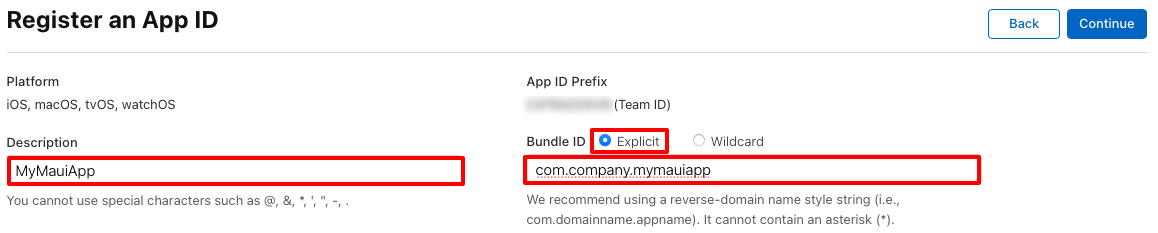
Na stránce Registrace ID aplikace povolte požadované funkce na kartách Možnosti a Služby App Services :
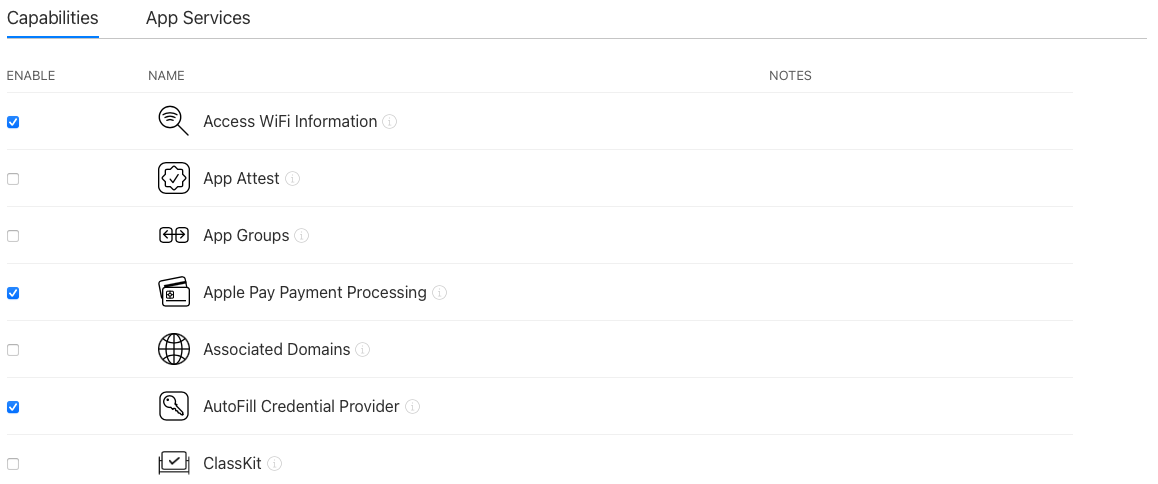
Na stránce Zaregistrovat ID aplikace klikněte na tlačítko Pokračovat.
Na stránce Potvrdit ID aplikace zkontrolujte informace a klikněte na tlačítko Zaregistrovat. Pokud se VAŠE ID aplikace úspěšně zaregistruje, vrátíte se do oddílu Identifikátory vašeho účtu apple developer.
Na stránce Identifikátory klikněte na ID aplikace, které jste právě vytvořili.
Na stránce Upravit konfiguraci ID aplikace bude mít každá z povolených funkcí, které vyžadují další nastavení, tlačítko Konfigurovat :
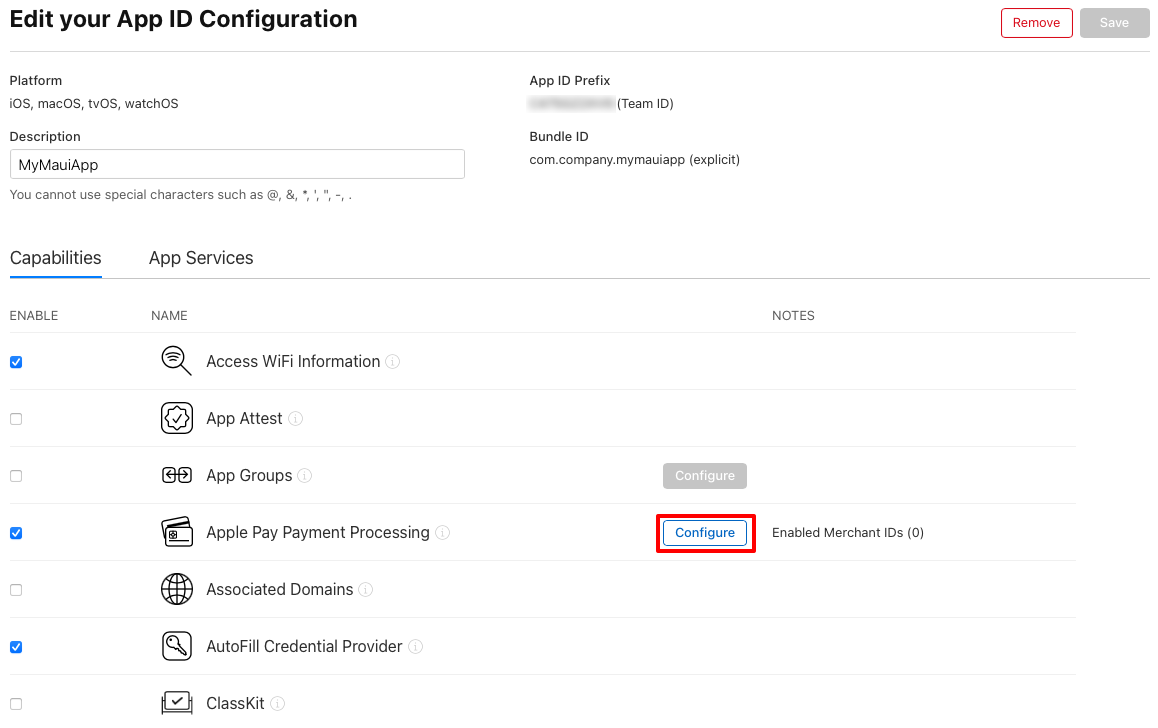
Kliknutím na všechna tlačítka Konfigurovat nakonfigurujte povolené možnosti. Další informace najdete v tématu Konfigurace funkcí aplikace na developer.apple.com.
Vytvoření zřizovacího profilu
Po vytvoření ID aplikace musíte vytvořit zřizovací profil pro ID aplikace. Profil zřizování, který vytvoříte, bude také záviset na zamýšleném distribučním kanálu pro vaši aplikaci:
- Pokud máte v úmyslu distribuovat aplikaci prostřednictvím Mac App Storu, přečtěte si téma Vytvoření zřizovacího profilu v distribuci aplikace Mac Catalyst pro Mac App Store.
- Pokud máte v úmyslu distribuovat aplikaci mimo Mac App Store, přečtěte si téma Vytvoření zřizovacího profilu v publikování aplikace Mac Catalyst pro distribuci mimo Mac App Store.
- Pokud máte v úmyslu distribuovat aplikaci omezenému počtu uživatelů na registrovaných zařízeních mimo Mac App Store, přečtěte si téma Vytvoření zřizovacího profilu v části Publikování aplikace Mac Catalyst pro ad hoc distribuci.
Stažení zřizovacího profilu v Xcode
Po vytvoření zřizovacího profilu v účtu Apple Developer si ho Xcode může stáhnout, aby byl k dispozici pro podepisování vaší aplikace:
Na macu spusťte Xcode.
V Xcode vyberte položku nabídky Xcode Preferences... (Předvolby Xcode>).
V dialogovém okně Předvolby vyberte kartu Účty .
Na kartě Účty klikněte na + tlačítko a přidejte svůj vývojářský účet Apple do Xcode:
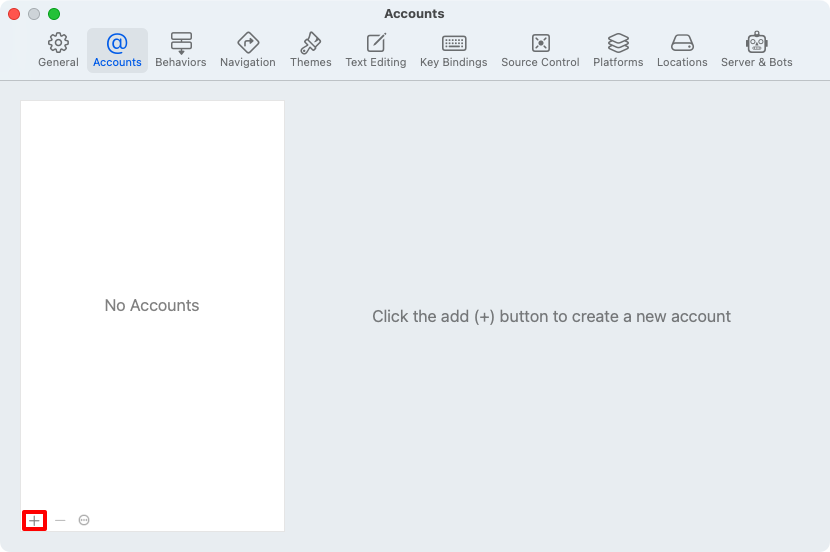
V místní nabídce typu účtu vyberte Apple ID a potom klikněte na tlačítko Pokračovat :

V místní nabídce pro přihlášení zadejte Apple ID a klikněte na tlačítko Další .
V místní nabídce pro přihlášení zadejte heslo Apple ID a klikněte na tlačítko Další :
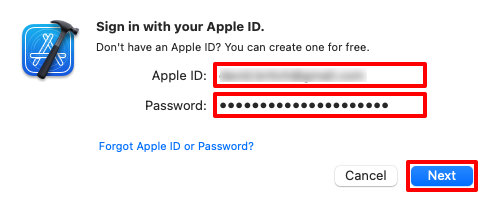
Na kartě Účty klikněte na tlačítko Spravovat certifikáty... a ujistěte se, že byl váš distribuční certifikát stažen.
Na kartě Účty klikněte na tlačítko Stáhnout ruční profily a stáhněte si zřizovací profily:
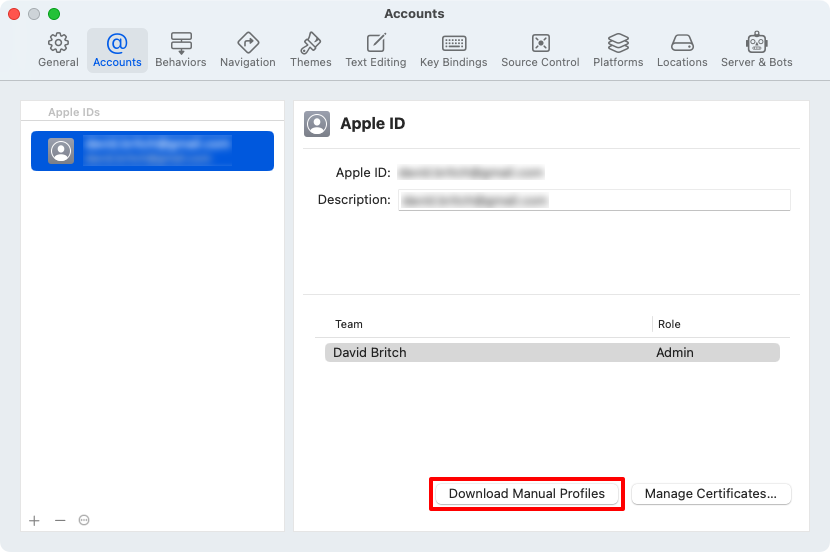
Počkejte, až se stahování dokončí, a pak Xcode zavřete.
Definování vlastností sestavení v souboru projektu
Soubor projektu pro vaši aplikaci by se měl aktualizovat tak, aby používal podpisový certifikát, zřizovací profil a soubor nároků. Toho lze dosáhnout přidáním následujících vlastností sestavení do <PropertyGroup> souboru projektu:
| Vlastnost | Hodnota |
|---|---|
<CodesignKey> |
Název podpisového klíče kódu. Nastavte na název distribučního certifikátu, jak je zobrazeno v Accessu ke klíčence. |
<CodesignEntitlements> |
Cesta k souboru nároků, který určuje nároky, které aplikace vyžaduje. Nastavte na Platforms\MacCatalyst\Entitlements.plist. |
<CodesignProvision> |
Profil zřizování, který se má použít při podepisování sady aplikací. |
<EnableCodeSigning> |
Nastaví se tak true , aby bylo povoleno podepisování kódu. |
Následující příklad ukazuje typickou skupinu vlastností pro sestavení a podepsání aplikace Mac Catalyst pro distribuci mac App Storu:
<PropertyGroup Condition="'$(Configuration)|$(TargetFramework)|$(Platform)'=='Release|net8.0-maccatalyst|AnyCPU'">
<EnableCodeSigning>True</EnableCodeSigning>
<CodesignKey>Apple Distribution: John Smith (AY2GDE9QM7)</CodesignKey>
<CodesignProvision>MyMauiApp</CodesignProvision>
<CodesignEntitlements>Platforms\MacCatalyst\Entitlements.plist</CodesignEntitlements>
</PropertyGroup>
Odstraňování potíží
Následující seznam obsahuje podrobnosti o běžných problémech, které můžou způsobovat problémy při vývoji aplikace .NET MAUI Mac Catalyst, která používá funkce:
- Ujistěte se, že jste vytvořili a zaregistrovali správné ID aplikace v části Identifikátory vašeho vývojářského účtu Apple.
- Ujistěte se, že funkce byla přidána do ID aplikace a že je funkce nakonfigurovaná pomocí správných hodnot.
- Ujistěte se, že je na vývojovém počítači nainstalovaný profil zřizování a že soubor Info.plist aplikace používá identifikátor sady, který je shodný s VAŠÍM ID aplikace.
- Ujistěte se, že soubor Entitlements.plist aplikace má povolené správné nároky.
- Ujistěte se, že jsou všechny požadované klíče ochrany osobních údajů nastavené v souboru Info.plist.
- Ujistěte se, že aplikace využívá soubor Entitlements.plist .
